Em determinadas situações, você pode ter digitalizado uma página ou documento e precisa digitar o texto em um novo documento. Para não precisar digitar o texto, você pode copiar o texto da imagem usando um programa de reconhecimento óptico de caracteres (OCR) para extrair o texto da imagem.
Embora o Windows não oferece esse recurso, a Microsoft possui um programa chamado PowerToys, que oferece uma coleção de ferramentas e, entre elas, uma ferramenta para extração de texto. Nesse tutorial, vamos mostrar como usar o PowerToys para copiar o texto de imagens no Windows 10 e 11.
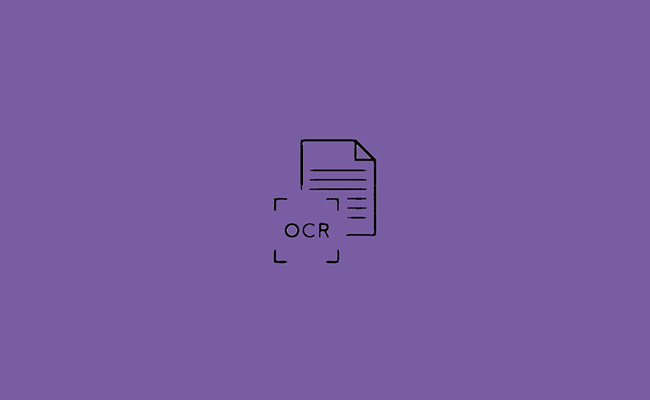
Como extrair o texto de imagens no computador
1. Instale o Microsoft PowerToys. Você pode baixar o arquivo de instalação ou instalá-lo pelo Winget, executando o comando winget install Microsoft.PowerToys -s winget no Prompt como administrador.
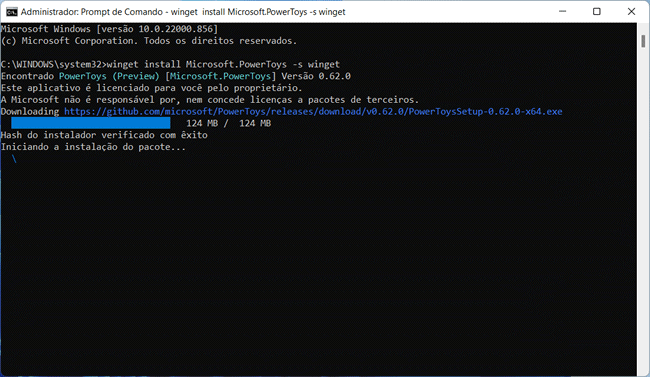
2. Uma vez instalado o PowerToys, abra o programa e clique no botão “Abrir configurações”.
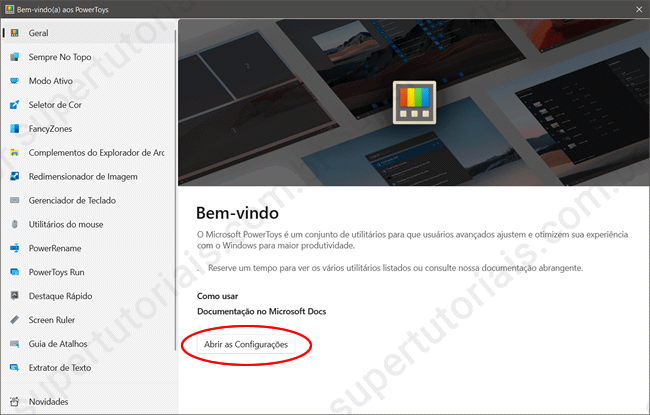
3. Clique na opção “Extrator de Texto” na barra lateral, para abrir as configurações da ferramenta de extração e na janela aberta, verifique se a opção “habilitar extrator de texto” está na posição “Ligado”.
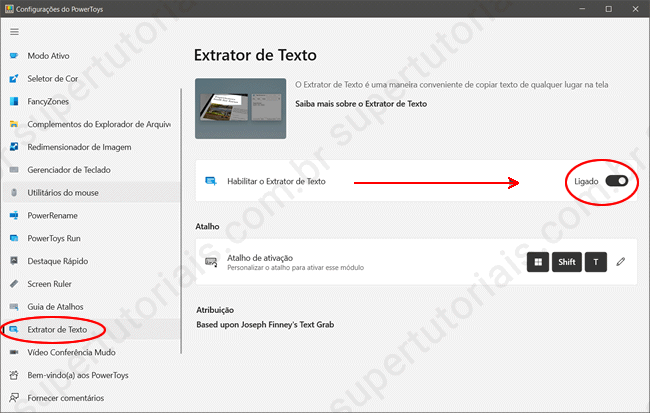
4. Uma vez feito isso, feche as janelas e o PowerToys será executado a partir da bandeja do sistema, pressione a tecla de atalho Win+Shift+T para ativar o extrator de texto e selecione o texto na imagem.
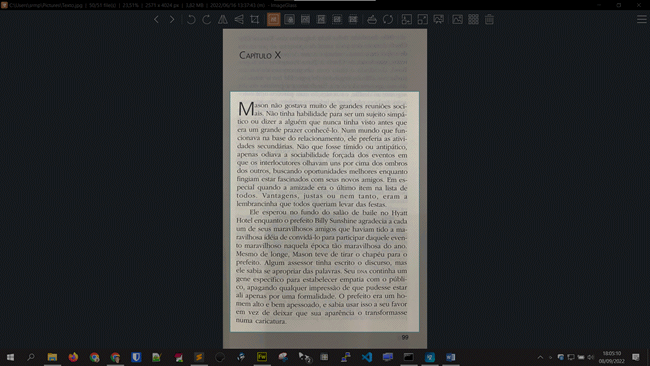
5. O texto será copiado para a área de transferência automaticamente. Abra um programa, como, por exemplo, o Microsoft Word ou o bloco de notas e por último, cole o texto que foi extraído da imagem.
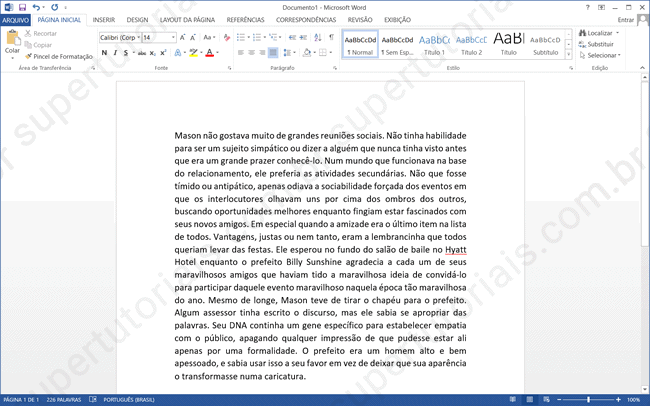

É excelente a qualidade de captura de texto.
Gostei muito.
Grato pela dica.
Muito obrigada pela ajuda.
Estava desesperada procurando esse comando e não lembrava.